
В сегодняшней статьи мы напишем пошаговую инструкция, как на компе сделать скрин экрана (виндовс 7, 8, 10). Иногда возникает необходимость сделать скрин экрана частично или полностью. Этим пользуются для разных целей, например, при общении в социальных сетях, или в разговоре со службами технической поддержки, для отправки по Е-мэйл и еще множество случаев, когда скрин просто необходим. В данной статье мы поговорим о том, как его сделать. Ничего сложного в создании изображения экрана нет, поэтому научиться могут все.
Содержание
Как на компе сделать скрин экрана
Итак, как на компе сделать скрин экрана. Скриншот (англ. screen – экран, shot – снимок) – это снимок монитора компьютера. Используя опции и софт операционной системы, а также различный дополнительный инструмент, обычный юзер может с легкостью создать изображение экрана монитора, здесь стоит отметить, что оно может быть полное или частичное (все зависит от желания).
Где чаще всего применяются скрины
- При написании инструкций к программным продуктам, чтобы пользователь видел наглядно, что и как делать.
- Когда хочется отправить изображение своего экрана другу, например, показать красивое изображение рабочего стола или при совместной сетевой игре важно правильно выставить настройки.
- Оплачивая различные услуги через банк, другим людям как подтверждение оплаты.
- Во время коммуникации со службами технической поддержки, чтобы специалист смог видеть действия пользователя.
- При создании технических информационных статей.
- Для отправки снимков экрана по средствам электронной почты.
Навык передачи изображения монитора мгновенно онлайн пригодиться как в деловом, так и в неформальном общении с друзьями, поэтому любому юзеру будет полезно знать, как это сделать и правильно сохранить картинку. Существует несколько методов, рассмотрим их подробнее.
Как сделать скрин экрана на компе windows 7, 8, 10
Скриншот кнопкой Print Screen
Как на компе сделать скрин экрана быстро и очень легко (пошаговая инструкция).
- Нажать кнопку Print Screen, находится вверху клавиатуры, и может иметь разные названия (PrtSc, PrtScr, PrnScr или PrtSc/SysRq), так картинка с монитора мгновенно скопируется в буфер обмена.
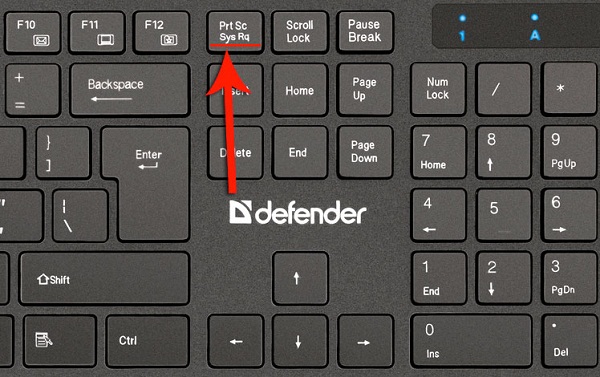
- Далее следует сохранить результат в файл, можно применить графический редактор Paint (имеется в стандартных программах windows).
- Щелкнуть «вставить» (левый угол).
- Сохранить, нажав кнопку слева сверху (меню файл, кнопка сохранить как), выбрать желаемый формат (PNG, JPEG, BMP, GIF).
- По желанию вставить картинку в текстовый редактор Word, тогда скриншот сохраниться в документе.
- Все готово, можно делать со скрином все что угодно!
Делаем скриншот экрана в программе ножницы
Еще один метод как сделать скрин на компе windows 7 (самая популярная операционная система). Тоже все элементарно, позволяет скрин экрана полностью или произвольной области.
Пошаговая инструкция
- Открыть интересующее изображение на экране ПК.
- Кликнуть меню «Пуск» (нижняя часть экрана).
- Найти меню стандартные.
- Зайти в программу ножницы.
- Выделить всю область экрана или произвольный фрагмент и сохранить в нужном формате (программа предложит несколько вариантов). Вот и все.
- Ножницы удобны, имеют компактный размер рабочего окна и минимальный набор инструментов для редактирования изображений.
Изготовление снимка экрана монитора с применением программы PicPick
Отличный рецепт как сделать принт скрин на компе, поможет в этом редактор Picpick (замечательная альтернатива Paint, принцип работы примерно одинаковый). Далее будет представлена инструкция как сделать принт скрин экрана на компе.
- Открываем редактор Picpick.
- Нажимаем PrintScreen, и рисунок с монитора переходит в рабочую область программы.
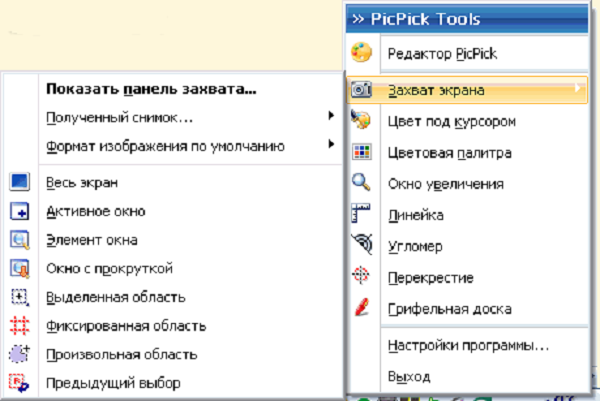
- Если хочется выделить фрагмент, то нажать новая задача, выделенная область.
- Легким и непринужденным движением курсора отмечаем нужные элементы.
- Аналогичным образом можно выбрать меню «произвольная область» и курсором (карандашиком) обрисовать нужный фрагмент, однако здесь есть нюанс — фон вокруг картинки остается белым.
- Далее файл — сохранить как, кликнуть на нужный формат, лучший выбор JPEG, высокое качество и удобнее работать.
Преимущество созданного так скриншота в том, что его сразу можно вставить в любой нужный софт (word, excel и т.д.).
Существует огромное множество дополнительного софта, позволяющего без особого умственного и физического труда (всего за пару кликов мышкой), сделать качественные скрины экрана ПК.
Программы для мгновенного создания принтскринов
- FastStoneCapture – быстро снимает скрины и позволяет редактировать их.
- QipShot–отлично с записью изображений и видео рабочего стола.
- Snagit– делает скрины и записывает видео инструкции.
- Skitch –очень компактная утилита, умеющая захватывать снимки экрана.
- ScreenshotCreator –программа снимает экран ПК.
- ScreenShoter – делает снимки всего экрана, а также его отдельных частей и сохраняет в 4 разных типа файлов.
- ABBYYScreenshotReader – особенностью программы является то, что она распознает в сделанных снимках текст на разных языках (функция автоматическая).
- Gyazo – простая утилита для съемки экрана монитора и загрузки их во всемирную паутину.
Рассмотрим создание экранного фото в программе FastStoneCapture, стоит отметить, что она предоставляется платно, но имеет пробник (30 дней), необходима установка. Имеет много вариаций «снятия» экрана.
- Открыть существующий файл и редактировать.
- Создать принтскрин активного окна windows.
- Создать ScreenShot окна или объекта (на выбор).
- Захват части экрана (выделенная область).
- Захват произвольной области экрана.
- Захват экрана целиком (тоже самое, что принтскрин).
- Захват экрана способомскролинга, когда изображение большое, то программа сама прокручивает скрол«снимает» экран, а затем склеивает в одно целое.
- Создание снимка заданной размерности (параметры можно менять).
- Запись на видео происходящего на мониторе ПК.
- Можно выбрать куда передать сделанный снимок.
- Меню настроек.
Возможности данного программного продукта очень обширны, и позволяют создать снимок изображения и даже записать видео.
Конечно имеется еще множество различных дополнительных приложений, для создания экранных снимков, некоторые из них обладают огромным функционалом, и позволяют профессионально работать с изображениями, все зависит от ваших задач и познаний, когда пользователь начинающий, то множество опций существенно замедляет работу.
Вариант как на компе сделать скрин для тех, кто не хочет ничего устанавливать и пользоваться стандартными утилитами — онлайн редактор типа Pixtick, который имеет необходимый функциональный набор и позволяет получать качественные скрины. Надо сказать, что редакторов для изготовления скринов онлайн несколько.
Онлайн сервисы создания скринов на компьютере
- pastenow.ru–быстрый инструмент для создания и редактирования скринов.
- Monosnap– софт имеет облачное хранилище и мгновенно сохраняет сделанный снимок.
- app.prntscr.com/ru/index.html – позволяет мгновенно снять любую область экрана онлайн без длительной установки, а значит существенно экономит ваши временные ресурсы, которых всегда так не хватает.
- clip2net.com/ru/ – достаточно просто зарегистрироваться и создавать быстрые картинки с экрана ПК, имеется небольшой, но функциональный редактор картинок, с которым быстро справится даже младший школьник.
Что делать если не работает клавиша PrintScreen
- Сделать снимок при помощи описанных выше редакторов.
- Снять скрин, с использованием дополнительного аппаратного обеспечения (цифровая камера — самый плохой метод, использовать при крайней необходимости).
- Получить скрин при помощи ножниц, метод подходит владельцам windows 7 и более новых версий ОС.
Неплохо все-таки иметь редактор с простым набором опций, потому что базовые инструменты windows могут дать технический сбой, ведь все иногда ломается в самый неудачный момент.
Как видите сейчас имеется очень много разных интересных рецептов, как на компе сделать скрин экрана, главное определить цель, чем она выше — тем более профессиональный софт понадобиться, но зато он может превратить обычные снимки экрана в ПК в настоящие шедевры высокого качества, со спецэффектами и другими творческими фишками. Такие скрины можно легко вставить в презентацию или доклад как иллюстрацию, к тому же эксперименты с редакторами помогут легко освоить и обработку фотографий.
Благодарим за интерес к статье «как на компе сделать скрин экрана». Если она оказалась полезной, то просьба сделать следующее:
- Поделитесь с друзьями с помощью кнопки социальных сетей
- Напишите комментарий внизу страницы — поделитесь советами, выскажите свое мнение
- Посмотрите ниже похожие статьи, возможно, они окажутся вам полезны
Всего вам доброго!







